cad显示尺寸标注怎么设置 cad怎么显示尺寸标注
更新时间:2022-11-16 19:54:45作者:haoxt
许多用户都会使用cad来绘图,在cad中绘制图案离不开尺寸,有了尺寸标注才能让设计更准确。有用户发现cad不显示尺寸标注,那么cad显示尺寸标注怎么设置呢?我们需要在样式管理器中设置,下面就来看看cad怎么显示尺寸标注的设置方法。
解决方法:
1.在CAD中画一个直线。如下图所示。
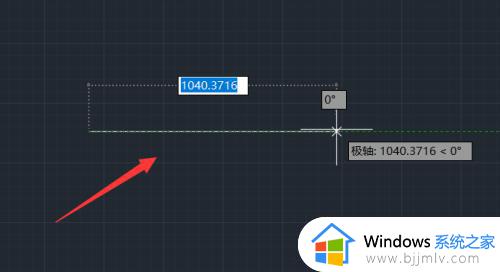
2.随后点击标注的命令进行标注。如下图所示。
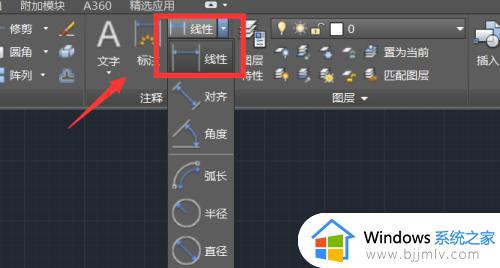
3.标注之后会发现我们看不见标注了。如下图所示。
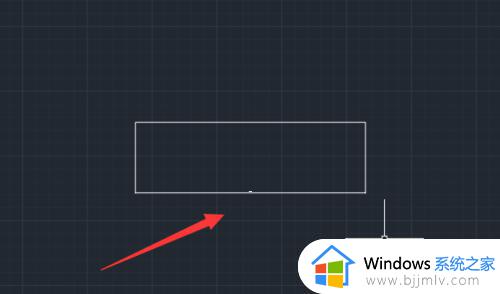
4.随后点击注释,点击标注旁的小图标。如下图所示。
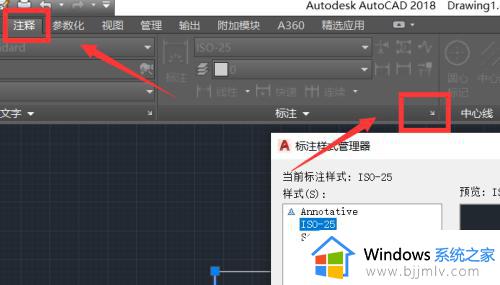
5.点击界面中的修改。如下图所示。
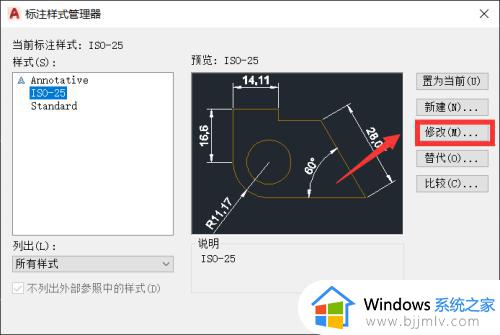
6.然后选择文字,将文字的高度进行设置。改变字体高度。如下图所示。
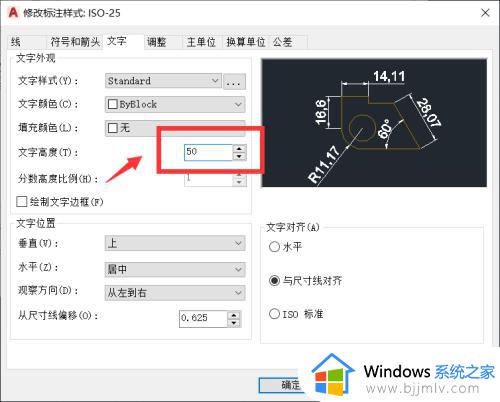
7.最后我们的CAD标注就显示了!如下图所示。
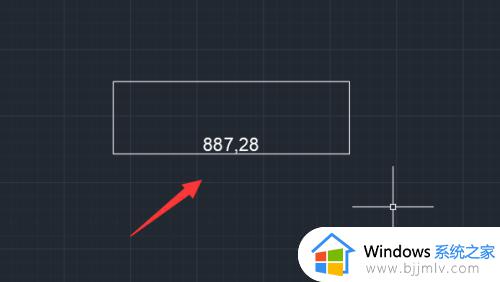
以上就是cad显示尺寸标注怎么设置的全部内容,如果你遇到cad不显示尺寸标注的问题,那么就可以通过上面的步骤来显示出来。
cad显示尺寸标注怎么设置 cad怎么显示尺寸标注相关教程
- cad标注尺寸线不显示如何解决 cad尺寸标注被隐藏怎么显示
- 打印机显示纸张尺寸不匹配如何解决 打印机显示纸张尺寸不匹配怎么办
- 怎么看自己显示器多少寸 如何查看电脑显示器尺寸
- 怎么查看显示器是多少寸的 电脑显示器尺寸哪里看
- cad怎样一键全部标注 cad如何一键全部生成标注
- wps标尺怎么调出来 wps显示标尺的方法
- ps标尺怎么调出来 ps显示标尺的方法
- 怎么看台式电脑屏幕多少寸 如何查询台式电脑屏幕尺寸
- 怎么看自己显示器多少寸 如何查看自己显示器多少寸
- potplayer播放窗口尺寸怎么设置 potplayer设置播放窗口大小教程
- 惠普新电脑只有c盘没有d盘怎么办 惠普电脑只有一个C盘,如何分D盘
- 惠普电脑无法启动windows怎么办?惠普电脑无法启动系统如何 处理
- host在哪个文件夹里面 电脑hosts文件夹位置介绍
- word目录怎么生成 word目录自动生成步骤
- 惠普键盘win键怎么解锁 惠普键盘win键锁了按什么解锁
- 火绒驱动版本不匹配重启没用怎么办 火绒驱动版本不匹配重启依旧不匹配如何处理
热门推荐
电脑教程推荐
win10系统推荐